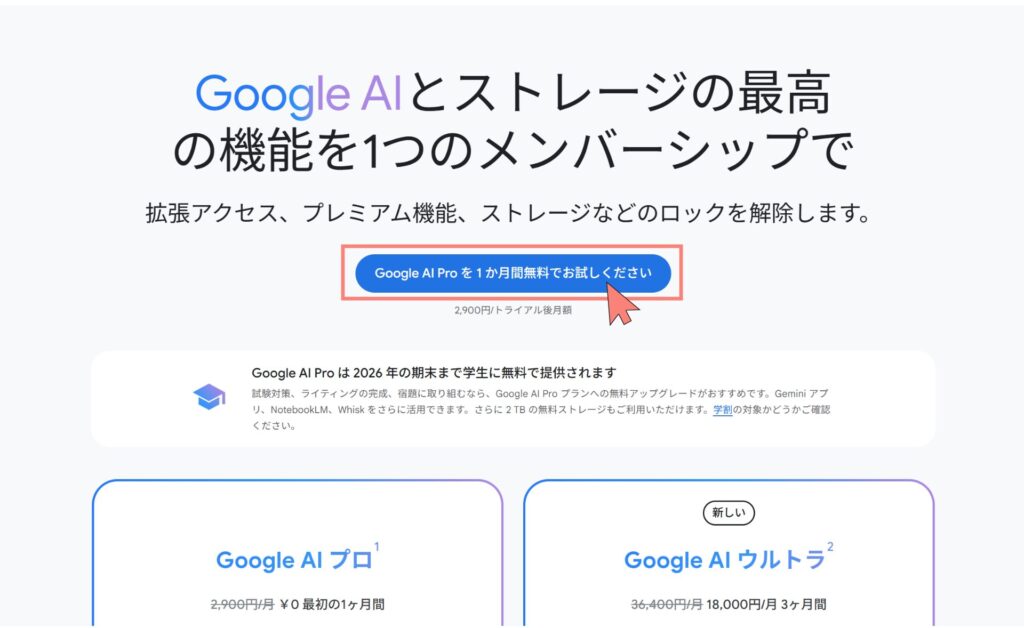Googleが2025年5月に発表した「Veo 3」は、まるで会話するように指示を出すだけで、音声付きの高画質な動画を自動生成できる革新的なAIツールです。
さらに同年10月には最新バージョン「Veo 3.1」が登場し、より自然な映像表現と高度なストーリー制御が可能になりました。
本記事では、Veo 3.1の基本概要から新機能、料金、他の動画生成AIとの比較、活用方法まで、最新情報をわかりやすく解説します。
Googleの動画生成AI「Veo 3.1」とは?
2025年10月、Googleは最新の動画生成AI「Veo 3.1」を発表しました。
テキストや画像をもとに「映像と音声」を同時に生成できるだけでなく、より自然な質感・構成力・演出コントロールが可能になった、まさに次世代の映像制作ツールです。
2025年5月に登場した「Veo 3」から大きく進化し、今では初心者からプロの映像クリエイターまで、誰もが短時間で高品質な映像を作れる環境が整いつつあります。
 ぼー
ぼー映像制作の初心者でも、かんたんに高画質動画を作れます!
Veo 3.1の主な新機能
Veo 3.1は、動画生成AIとしての性能が大きく進化しています。
ここでは特に注目すべき特徴について、わかりやすく紹介します。
① 音声生成が全機能に対応
これまで音声生成は一部の機能に限られていましたが、Veo 3.1では 「Ingredients to Video」「Frames to Video」「Extend」すべてに音声が追加 されました。



プロンプトでBGMやセリフ、環境音を指定することで、映像と完全に同期した音声が自動で生成されます。
たとえば、雨の中の会話シーンも、環境音+BGM+セリフが自然に組み込まれ、後編集なしで“完成映像”に近い仕上がりになります。
② 「Ingredients to Video」:複数の画像からシーンを構築
数枚のリファレンス画像をアップロードするだけで、キャラクター・背景・小物・雰囲気といった要素を細かく反映し、まるで自分が監督したかのようなシーンを自動生成できます。



たとえば、ブランドの世界観を反映した背景や、商品の雰囲気に合わせた構図もイメージ通りに再現可能です。
ビジュアルの“ブレ”を最小限に抑えながら、映像全体の統一感を高められるため、広告・SNS動画・PV制作などに理想的な機能です。
③ 「Frames to Video」:始点と終点から自然なトランジションを生成
「Frames to Video」は、始点と終点の2枚の画像をもとに、シーンの“間”を自動でつなぎ、自然なカメラワークや演出を加える機能です。
複数のシーンをつなぐときもビジュアルの“ブレ”を抑えられるため、映像全体に統一感とプロっぽさを演出できます。
ブランドムービーやSNS広告、PV制作など、「見せ方」にこだわる映像づくりにぴったりの機能といえるでしょう。
④ 「Extend」:動画を長尺化して物語をつなぐ
「Extend」を使えば、既存のクリップのラスト1秒をもとに、新しいシーンを自然に継ぎ足すことができます。
映像の流れが途切れないため、1本の物語として展開する長尺動画もスムーズに制作可能です。



たとえば、商品紹介のシーンからブランドストーリーへと流れる映像や、SNSショート動画を数本つなげて“1本のキャンペーン映像”に仕上げるといった使い方もできます。
⑤ Veo 3.1による映像品質の向上
Veo 3.1では、映像の“質感”そのものが大きく進化しました。
- プロンプトの理解力が向上し、細かな指示も正確に反映
- テクスチャや光の反射がより自然でリアルに
- 音声と映像の同期精度がさらに向上
- 画像から動画を生成する際のリアリティが格段にアップ
人物の動きや衣服の揺れ、手指の細かいしぐさまで滑らかに再現でき、まるで実写のような4Kクオリティの映像が手軽に作れるようになりました。
広告やブランドムービー、PVなど、“映像の完成度”が成果を左右するシーンで特に威力を発揮します。
【どちらを選ぶべき?】Veo 3.1とSora2の違いを比較
近年、AIによる動画生成技術は大きく進化しています。
なかでも注目を集めているのが、Googleが提供する「Veo 3.1」と、OpenAIが開発した「Sora2」です。
どちらもテキストから高精度な動画を自動生成できる次世代モデルですが、それぞれ強みと得意分野が異なります。
| 比較項目 | Veo 3.1 | Sora2 |
|---|---|---|
| 提供元 | OpenAI | |
| 公開時期 | 2025年10月 | 2025年9月 |
| 音声生成 | 全機能に対応(BGM・効果音・セリフ) | セリフ・環境音・効果音に対応 |
| 人物出演 | なし(外部素材対応) | 「Cameo」機能で本人・友人出演可能 |
| 映像の長さ | Frames to Video・Extendで長尺に対応(1分以上) | 短尺中心(数秒〜十数秒) |
| 映像編集 | Insert(追加)、Remove(削除予定)で精密編集可能 | 編集機能なし |
| 物理挙動 | ナラティブ制御+リアルな質感強化 | 因果関係・物理挙動の精度が非常に高い |
| スタイル表現 | 写実・シネマ・アニメ調 | 写実・シネマ・アニメ調 |
| 提供形態 | Flow、Gemini API、Vertex AI | iOSアプリ(招待制)、Web |
| 料金 | 有料(Pro・Ultraプランあり) | 現在は招待制無料(課金モデル予定) |
| セーフティ | ウォーターマークあり | ウォーターマーク+Cameoで同意必須 |
Veo 3.1の魅力は、映像と音声を一括で生成できる“ワンストップ制作”にあります。
BGM・効果音・セリフなども自動で組み込まれるため、わざわざ別ツールで音声編集をする必要がありません。さらに、Extend機能で映像を自然に長尺化したり、Frames to Videoでスムーズなトランジションを作ることも可能。



一本の動画でしっかりとしたストーリーを描きたい人に最適です。
一方、Sora2は“見せ方”で勝負したい人向けのツールです。
自分や友人を映像内に登場させるCameo機能を活用すれば、まるで出演者になったような体験型コンテンツを簡単に制作できます。さらに、物理表現や音声の進化によって、数秒のショート動画でも強いインパクトを残せるのが特徴です。



つまり、両者はライバルではなく、目的に合わせて選び分けるべきツールです。
- しっかり作り込んだ広告・プロモーション・解説動画を作るなら → Veo 3.1
- SNSで拡散力のあるショート動画を狙うなら → Sora2
このように使い分けることで、AI動画の可能性を最大限に引き出すことができるでしょう。


「Veo 3.1」の料金体系
Veo 3.1は以下2つのプランで利用できます。
料金体系
- Google AI Pro(プロ):月額2,900円で毎月1,000 AIクレジット付与
- Google AI Ultra(ウルトラ):月額36,400円で毎月12,500AIクレジット付与
2025年6月現在、Proプランには初月無料体験があるため、1ヶ月だけであればVeo 3を無料で利用可能です!



ウルトラの方が動画をより多く生成できるほか、NotebookLMなど他のGoogle AIツールの機能も強化されます!
【無料トライアルの方法】「Veo 3.1」の使い方
それでは、「Veo 3.1」の使い方を解説します。
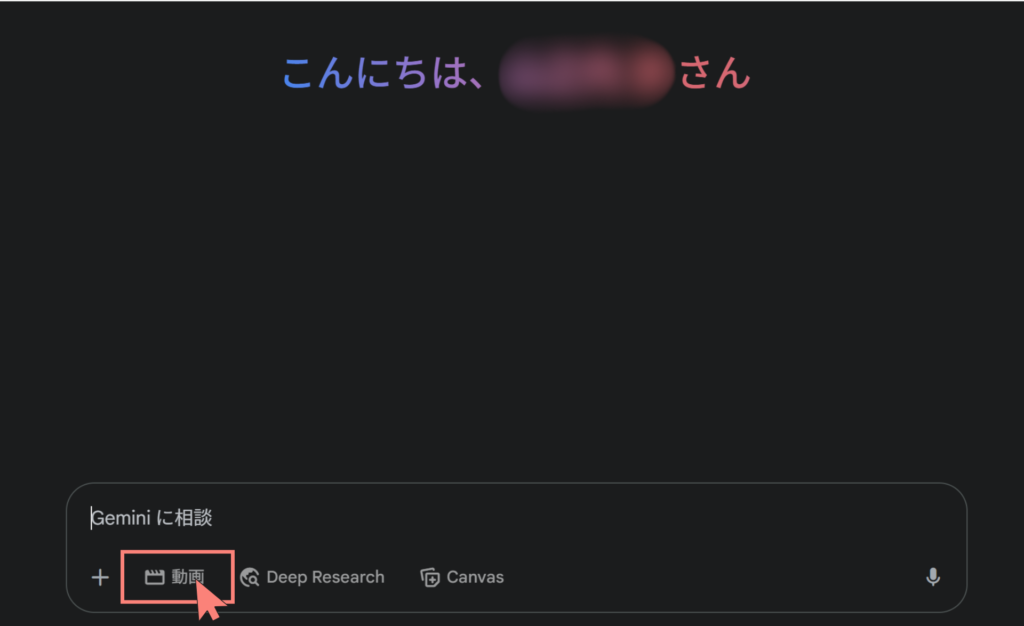
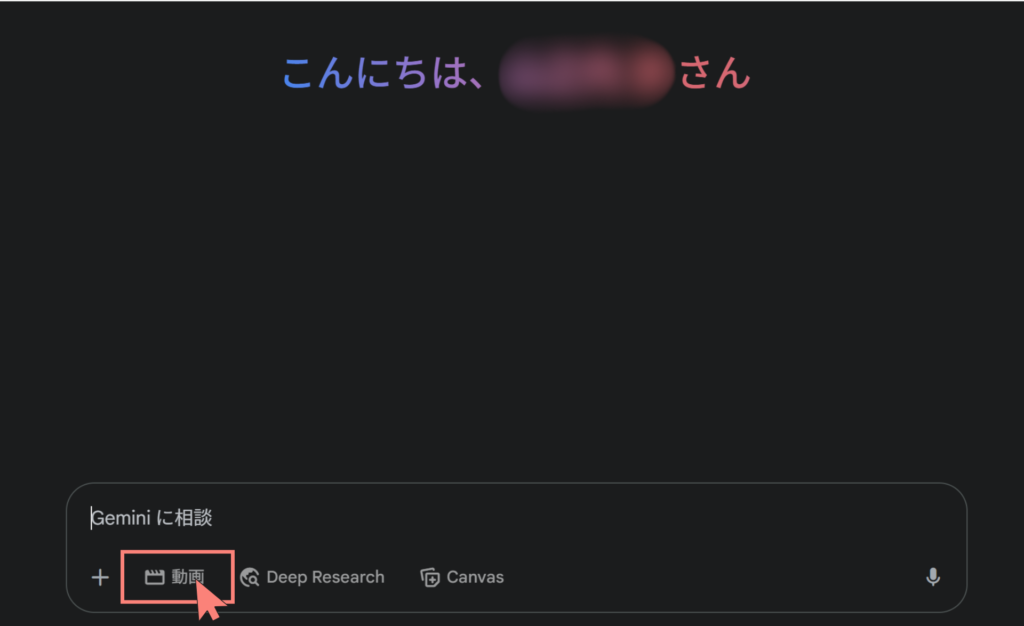
登録が完了すると、Geminiのページに遷移します。
動画を生成するため、まずは画面下部の「動画」を選択してください。


続いて、プロンプト(AIへの指示)を入力します。今回は、以下のプロンプトを入力してみました。
プロンプト
数分ほどで動画が生成されました。
「麺のうごき」や「うしろの看板の文字」はやや不自然ですが、それでも映像や音声のクオリティは高いと感じます。
応用編として、もう少し複雑なプロンプトを入力してみます。
被写体の詳細や動き、カメラアングル、セリフなどをかなり細かく設定してみました。
プロンプト
セリフに違和感がありますね。とはいえ、これはプロンプトの調整次第で大きく改善できそうです。
セリフ以外については、プロンプトの内容を忠実に再現できているのではないでしょうか。



「Veo 3.1」の基本的な使い方については以上です!
「Veo 3.1」の活用シーン3選
映像と音声を自動で作れるVeo 3は、使い方次第でいろんな分野に応用できます。
ここでは、広告・教育・エンタメの3つの活用例を見てみましょう!
1.広告・マーケティング分野
Veo 3.1を使えば、商品紹介動画やキャンペーン映像を短時間で生成できるため、広告制作のスピードと柔軟性が大きく向上します。
複数パターンの映像を簡単に作れるので、ABテストやターゲットごとの最適化にも活用可能です。



短時間で多彩な動画ABテスト素材を手軽に生成し、広告成果を高めたいマーケターに最適です!
2.教育・トレーニング分野
Veo 3.1を使えば、歴史の出来事や地理・天文など、映像で見せづらい内容も再現できます。
語学学習では、キャラクターの会話シーンを自動生成してリスニング教材として使うことも可能です。



歴史上の出来事などを、映像で再現できるのは画期的ですね!
3.エンターテインメント・メディア分野
Veo 3.1を使えば、個人でも高品質なショートフィルムやアニメーションを手軽に制作できます。
ゲームのカットシーンやSNS向けのユーモア動画など、少人数でも幅広い映像表現が可能になります。



4K映像やゲームのカットシーンもAIでサクッと! 表現の幅が一気に広がります。
「Veo 3.1」に関するよくある質問
最後に、「Veo 3.1」に関するよくある質問とその回答について紹介していきます。
- 無料で利用できるの?
-
Veo 3.1の利用自体は無料ではありませんが、Google AI Proプラン(月額2,900円)には初月無料体験があるため、1ヶ月だけであれば実質無料で試すことができます。
継続利用には、ProプランやUltraプランの契約が必要です。
- 商用利用はできるの?
-
可能ですが、商用利用にあたっては注意が必要です。
著作権侵害や誤解を招く内容(有名人の顔・政治的な誤情報など)を含む用途には制限があります。商用利用を検討する場合は、事前にGoogleのガイドラインを確認するようにしましょう。
- 著作権や倫理面での問題は?
-
Veo 3.1で作られた動画には、目には見えない透かし(ウォーターマーク)が自動で埋め込まれ、後からAI生成だと判別できるようになっています。
また、暴力・差別・偽情報につながるような内容は自動でブロックされています。
重ねてにはなりますが、商用で利用する場合は、Googleのガイドラインを順守する必要があります。
まとめ
Veo 3.1は、単なる「映像生成ツール」を超えた、次世代のコンテンツ制作プラットフォームです。
高画質・高精度の映像に加え、音声や演出も自動で組み込める点で、これまでの動画制作の常識を大きく変えつつあります。
広告や教育、エンタメなど幅広い分野での活用が期待されており、初月無料で試せるProプランを使えば、誰でもその実力を体感できます。
生成AIの進化を体感したい方は、ぜひ一度Veo 3.1を触ってみてください。